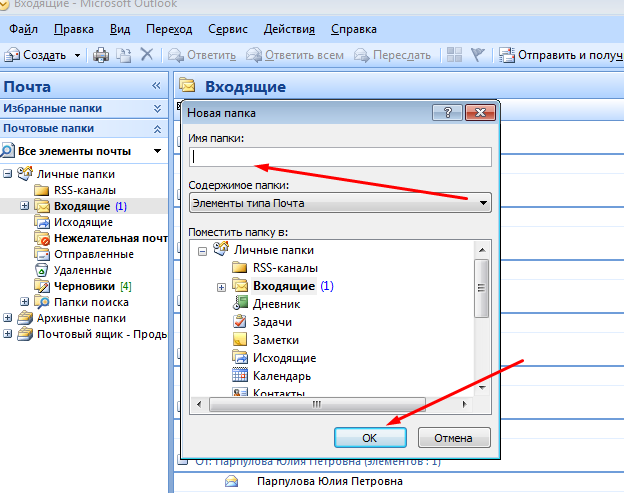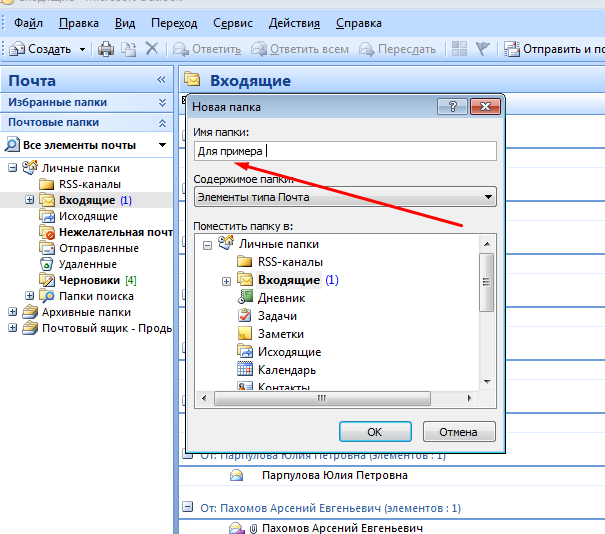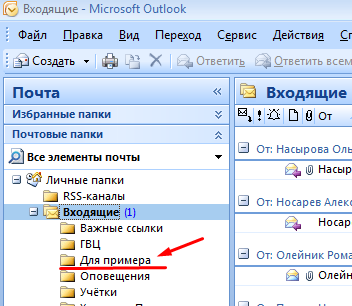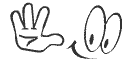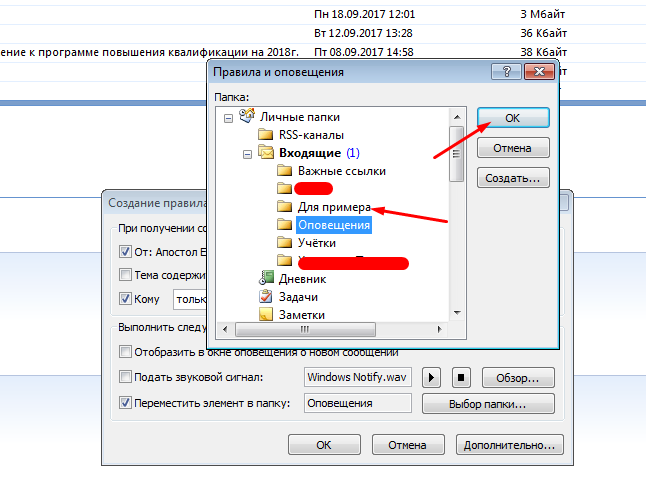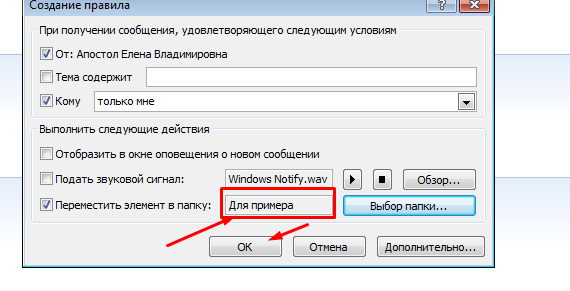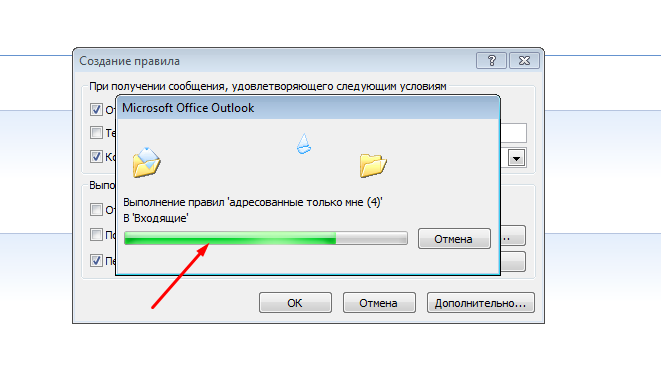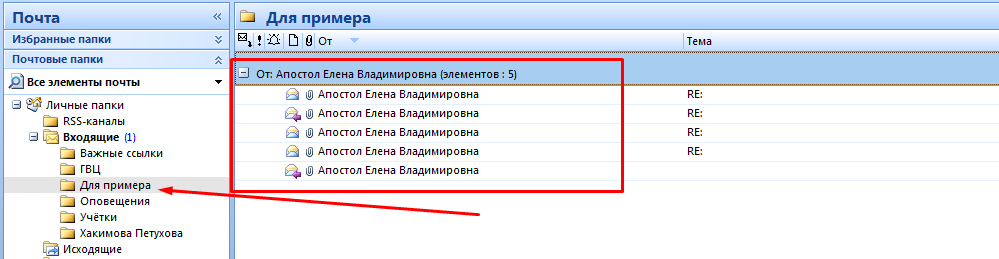Всем привет,
статья о том, как создать правило в Outlook самостоятельно. Очень полезная функция в почте как для офисных работников, так и для домашнего использования. Когда вам приходит много писем от разных отправителей, вам сложно в почте найти нужное письмо, вы постоянно теряете важное сообщение.
Вам нужно структурировать вашу почту. Для этого нужно создать необходимые папки и направить в каждую отдельную папку определённых адресатов. Одних адресатов в одну папку, других в другую. Для того, чтобы процесс был автоматизирован, необходимо создать правило в Outlook. Как создаётся правило , сейчас вы узнаете из пошаговой инструкции.
Инструкция по создания правила для Outlook.
Открываем Outlook и идём в в нужную папку, в моём случае это будет папка Входящие
Далее наводим курсор мыши на папку Входящие и нажимаем правую кнопку мыши, в окне нажимаем кнопку Создать папку.
Пишем новое имя подпапки (новой папки) и нажимаем кнопку ОК.
Вот показываю, папка создалась внутри папки Входящие
Далее выбираем нужно нам отправителя которого желаете сортировать в в новую папку, наводите на него мышь, нажимаете правую кнопку мыши и жмёте надпись «Создать правило «
У вас откроется новое окно, где необходимо проставить галочки в нужных чекбоксах, как на картинке ниже.
Нравится? Поделись с друзьями в социальных сетях, нажми поделиться
После нажимаем кнопку ОК
После нажатия кнопки ОК, поставить окно, где снова нужно поставить галочку для того, чтобы все существующие письма от данного адресата переместились в указанную папку
Нравится? Поделись с друзьями в социальных сетях, нажми поделиться
Перемещаются текущие письма.
Все письма переместились , и теперь они в нужной папке. С этого момента все письма от выбранного адресата будут приходить в указанную папку и их легко будет просматривать.
Видео инструкция по созданию правила для Outlook.

Нравится? Поделись с друзьями в социальных сетях, нажми поделиться

Нравится? Поделись с друзьями в социальных сетях, нажми поделиться
Нравится? Поделись с друзьями в социальных сетях, нажми поделиться